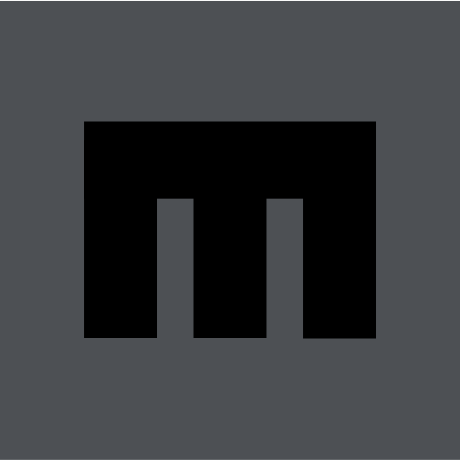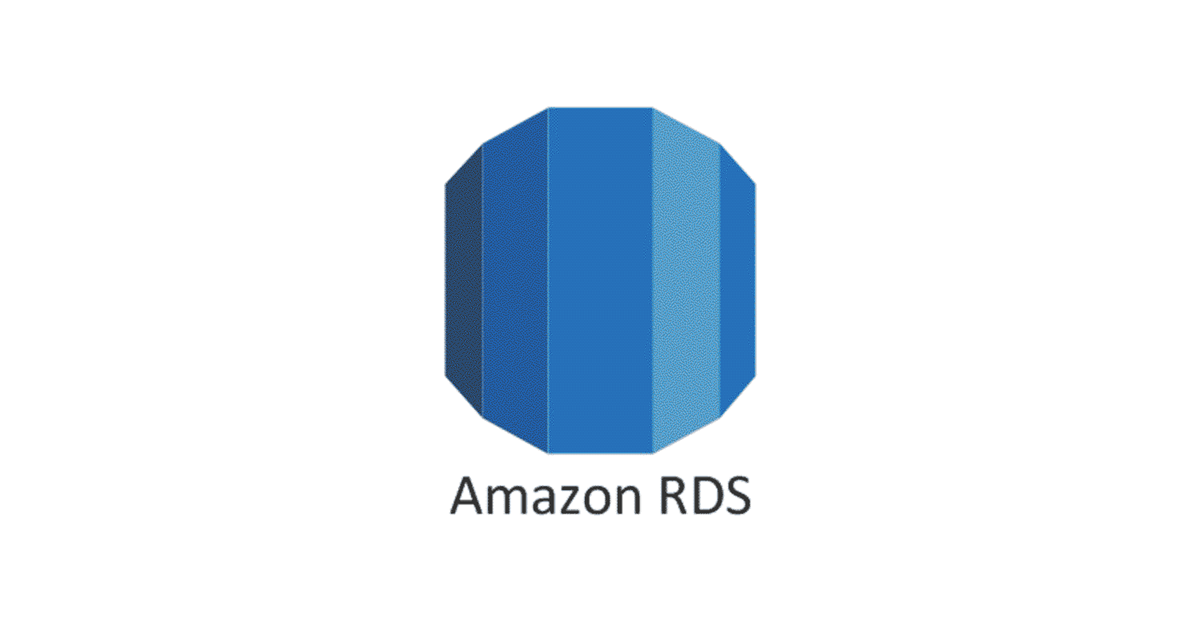
PHPプログラマーの松永です。
今回は、AWSのRDSを使用している場合に必ず発生する、SSL/TLS Certificates(認証機関)の更新方法について紹介します。
目次
AWSからのメール通知
SSL/TLS Certificates(認証機関)の更新の必要性は、AWSからメールで通知されます。
今回は「Update Your Amazon RDS SSL/TLS Certificates by October 31, 2019」という件名で通知がきました。
2019年11月1日以降に作成された新しいRDSインスタンスについては、インスタンスを作成した時点で新しい証明書が使用されるようなので、今回紹介する更新作業は行う必要がありません。
注意点
RDSの再起動を行うため、少なからずダウンタイムが発生します。 RDSの再起動自体はAWSが自動で行ってくれます。
テストやステージングなど本番以外の各環境で更新を行い、アプリケーションの動作を確認したのち本番環境で行うことが望ましいです。
更新方法
- AWS管理画面にログインし、RDSにアクセスします。
- 該当のインスタンスを選択します。

- 現在のSSL/TLS Certificates(認証機関)の確認します。
キャプチャ赤枠が現在設定されているSSL/TLS Certificates(認証機関)です。
「rds-ca-2015」になっていますので、これを「rds-ca-2019」に更新します。
- 変更をクリックします。

- ネットワーク&セキュリティ区分で認証機関を変更します。
「削除保護」が有効になっている場合は、変更することができませんので、一度削除保護を解除する必要があります。
「rds-ca-2015」になっていますので、これを「rds-ca-2019」に変更します。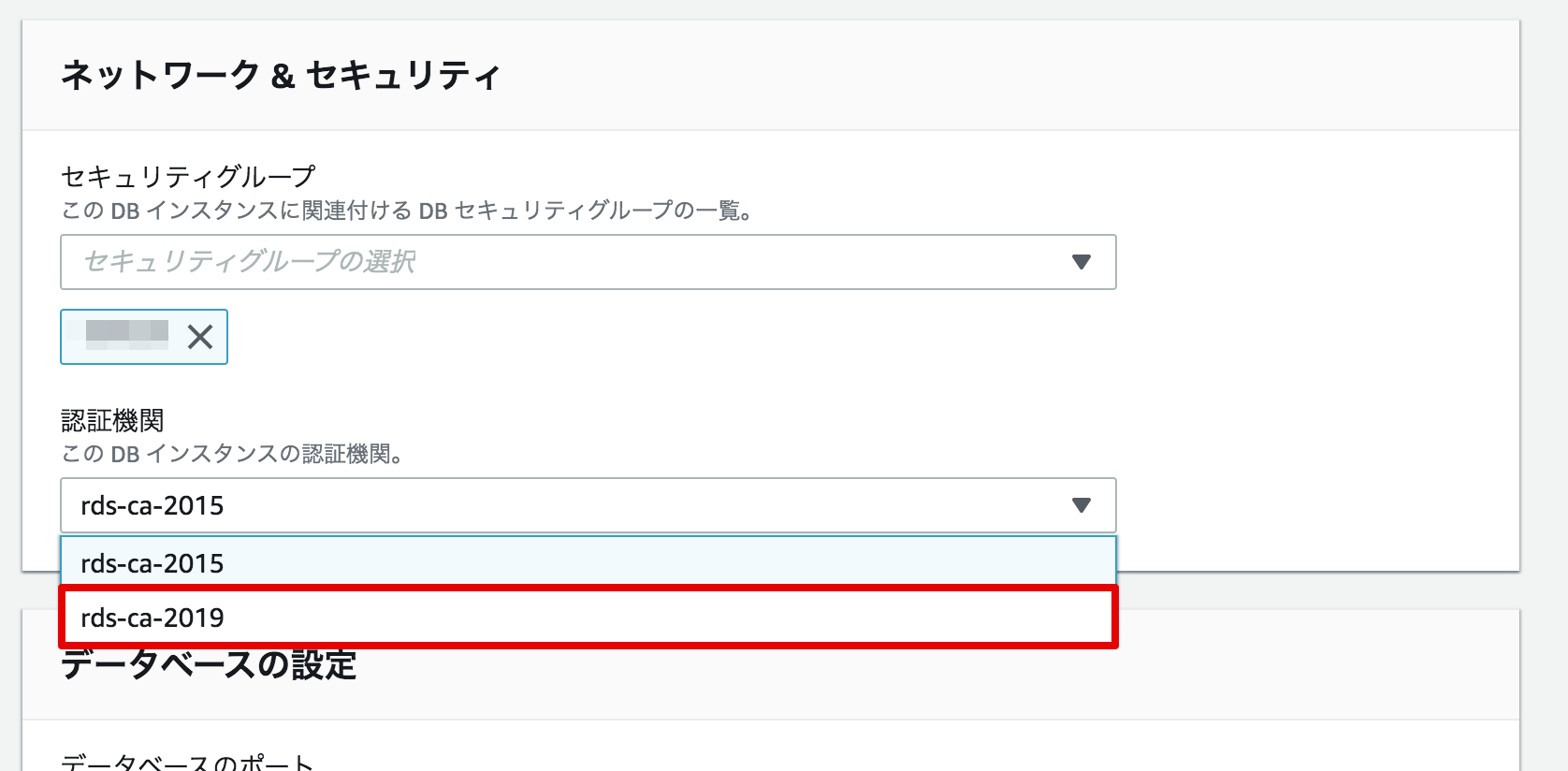
- ページ最下部の「次へ」をクリックしします。

- 今変更した内容をいつ適応するかを選択します。
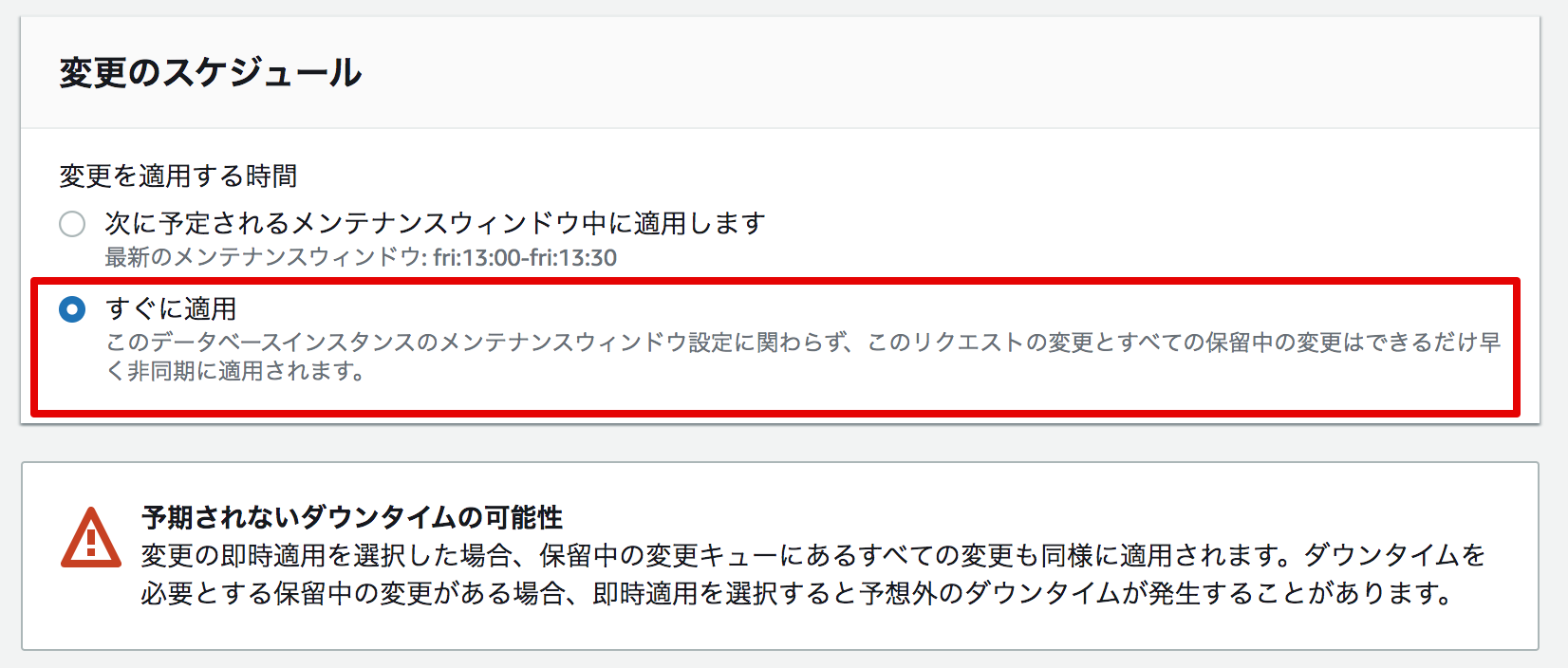
- 「DBインスタンスへの変更」をクリックし、完了です。

- 最後に更新が反映されているかSSL/TLS Certificates(認証機関)の確認します。
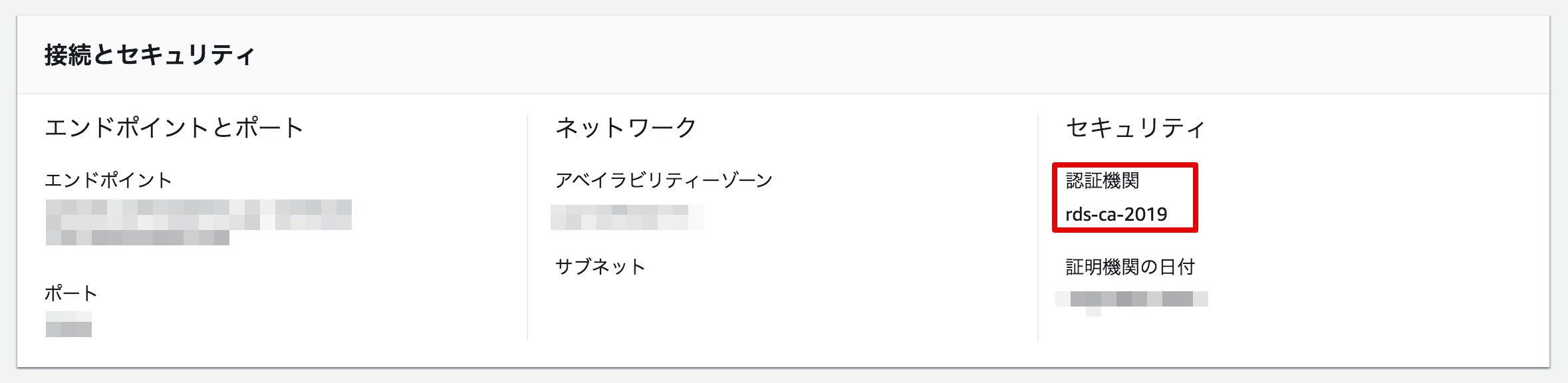
無事に「rds-ca-2019」に更新されました。 アプリケーションの動作確認を行い、完了です。
以上でございます。
まとめ
通常今回のようなデータベースのSSL/TLS Certificatesの更新という作業でも、 AWSを使用しているとクリックのみで対応することが非常に便利ですよね。
これからAWSを導入してみたい、導入を検討しているという方の参考にあれば幸いです。